Ifølge undersøkelsen har flere og flere mennesker to eller flere telefoner, for eksempel en smarttelefon og et nettbrett, to smarttelefoner og mer. Dessuten er det mer sannsynlig at Android-brukere oppgraderer til en ny Android-enhet. Det gjør bildeoverføring fra Android til Android en uunnværlig ferdighet. For å beskytte bildekvaliteten din, bør du lese vår guide og anbefalinger, og deretter følge de beste måtene å gjøre det på.
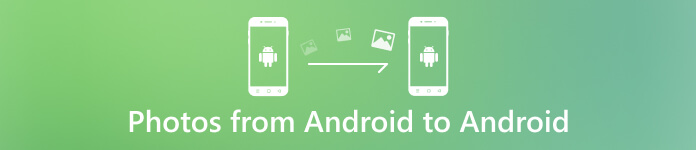
- Del 1. Hva som forårsaker grønne linjer på iPhone
- Del 2. Hvordan fikse grønne linjer på iPhone-skjermen
- Del 3. Vanlige spørsmål om hvordan du fikser grønne linjer på iPhone-skjermen
Del 1: Den enkleste måten å overføre bilder fra Android til Android
Uansett om du trenger å flytte bilder mellom Android-enheter eller overføre dem til en ny Android-telefon, Apeaksoft MobieTrans er det beste alternativet for nybegynnere. Det krever ingen tekniske ferdigheter. Dessuten kan den innebygde AI beskytte bildekvaliteten din effektivt.

4,000,000 + Nedlastinger
Flytt bilder fra en Android til en annen enkelt.
Behold den opprinnelige tilstanden til bildene dine mens du overfører.
Ikke avbryt eksisterende data på målenheten.
Støtt nesten alle Android-enheter fra Samsung, Huawei, Xiaomi, etc.
Hvordan overføre bilder fra Android til Android uten kvalitetstap
Trinn 1Koble til Android-enheter
Start den beste bildeoverføringen for Android når du har installert den på PC-en. Koble deretter de to Android-enhetene til samme PC med USB-kabler. Programvaren vil oppdage håndsettene automatisk.

Trinn 2Forhåndsvis bilder
Trekk ned menyen på toppen av grensesnittet, og velg kilden til Android-telefonen. For å overføre bilder fra Android til Android, gå til Bilder fanen fra venstre sidefelt, og gå til ønsket album. Da kan du se alle bildene i miniatyrbilder. Velg bildene du vil flytte til målenheten.

Trinn 3Flytt bilder fra Android til Android
Klikk på Telefon -knappen på den øverste menylinjen, og velg mål-Android-enheten. Vent til prosessen er ferdig, og du vil få et varsel. Koble deretter fra de to enhetene, og du vil finne bildene på mål-Android-enheten.

Del 2: Flere måter å overføre bilder fra Android til Android
Måte 1: Overfør bilder fra Android til Android via Bluetooth
Bluetooth er en av de enkleste måtene å overføre bilder fra en Android-telefon til en annen Android-enhet. Det krever ikke ekstra maskinvare eller programvare. Den trenger ikke engang en internettforbindelse. Ulempen er lav effektivitet. Derfor er det et godt valg hvis du bare vil flytte noen bilder.
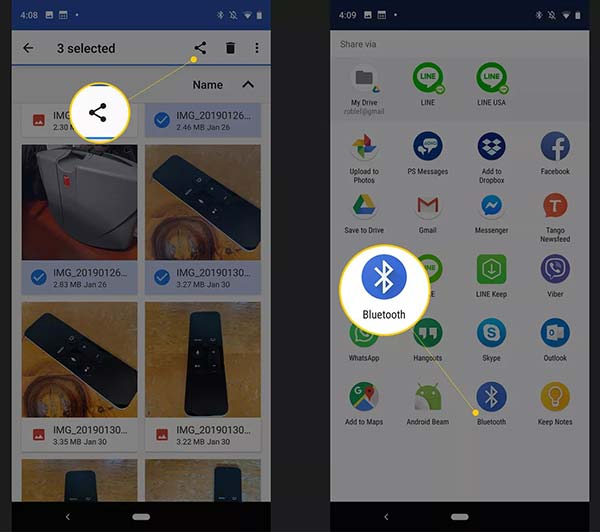
Trinn 1Kjør Innstillinger-appen på én Android-enhet, trykk på Bluetooth alternativet, og slå det på. Gjør det samme på den andre Android-telefonen.
Trinn 2Slå på Android-kilden, gå til Galleri-appen og finn og velg de ønskede bildene.
Trinn 3Trykk på Del -knappen og velg Bluetooth på verktøykassen. Deretter vil den oppdage målenheten.
Trinn 4Vri til målenheten og motta bildene.
Måte 2: Overfør bilder mellom Android-enheter fra Google Photos
Google Photos er en annen måte å flytte bilder fra Android til Android. Faktisk en del av Android-brukere sikkerhetskopierer bilder og videoer til Google Foto på håndsettet.
Trinn 1Kjør Google Foto-appen, og trykk på Meny knapp.
Trinn 2Trykk på innstillinger alternativet på menyen, og trykk Sikkerhetskopiering og synkronisering. Sørg for å slå på Sikkerhetskopiering og synkronisering alternativ. Koble deretter Android-telefonen til et Wi-Fi-nettverk, og bildene dine går til Google-kontoen din.

Trinn 3Slå til mottakerenheten, åpne Google Foto-appen, logg på kontoen din, og du vil se bildene. For å overføre bilder fra Android til Android, velg de ønskede og trykk på Last ned knapp.
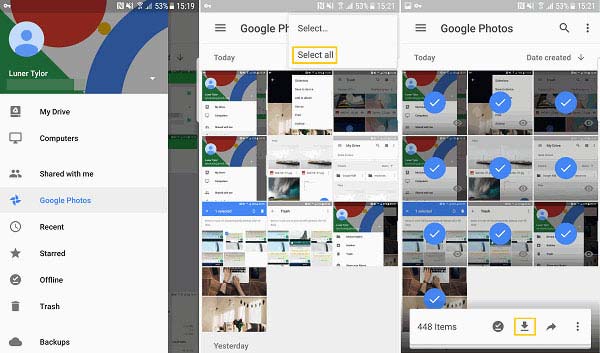
Måte 3: Flytt bilder fra Android til Android med Android Beam
Android Beam er ikke en ny måte å overføre bilder mellom Android-enheter. Den er tilgjengelig for de fleste Android-enheter som kjører Android 4.0 og nyere. Hvis enheten din har integrert funksjonen, kan du raskt flytte bilder fra Android til Android med den.
Trinn 1Åpne Innstillinger-appen på én Android-enhet, trykk på Mer eller lignende alternativ i nettverksdelen, finn NFC og Android Beam, og slå dem på. Sett deretter opp Android Beam og NFC på den andre enheten.
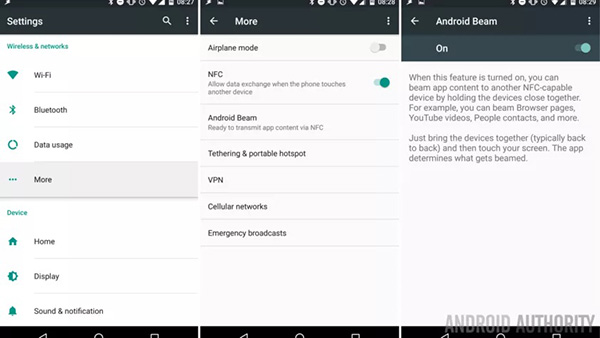
Trinn 2Deretter åpner du Galleri-appen på kildeenheten, finn ønsket bilde, og du vil se en Berør for å stråle bildetekst.
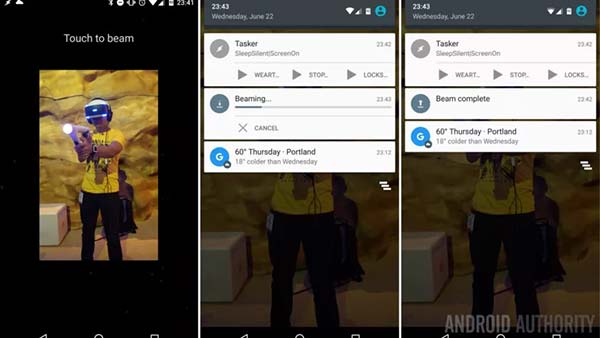
Trinn 3Trykk på skjermen og bildet overføres raskt fra Android til Android.
Del 3: Vanlige spørsmål om overføring av bilder fra Android til Android
Kan jeg bruke Smart Switch til bare å overføre bilder?
Smart Switch er en enkel måte å overføre bilder mellom Samsung-enheter. Du kan også bruke den til å overføre kontakter, meldinger og andre typer filer og andre håndsett. Den kan overføre alle bilder på en gang, men ikke velge spesifikke bilder.
Hvorfor kan ikke bilder åpnes etter å ha blitt overført til en annen Android-telefon?
Den første grunnen er at bildene er ødelagt på grunn av feil ved overføringen. En annen årsak er de forskjellige filsystemene. Målenheten og kildetelefonen bruker forskjellige filsystemer. Du må konvertere bildeformatet.
Hva er det beste bildeformatet på Android-enheter?
Det beste formatet på bildet er PNG på Android da det er lett sammenlignet med JPG og mer. Det er enkelt å tegne og tar kortere tid å utføre operasjonen mens du bruker disse bildene.
Konklusjon
Nå bør du lære minst fire måter å gjøre det på Overfør bilder fra Android til Android. Bluetooth og Android Beam er enkle måter å flytte ett eller noen få bilder på. Google Foto lar deg se bilder som krysser enheter. Apeaksoft MobieTrans er det beste alternativet for å migrere spesifikke bilder mellom Android-telefoner eller Android og iPhones. Hvis du har andre problemer med dette emnet, kan du gjerne skrive en melding nedenfor.




